У пользователей ПК регулярно возникают различные сложности во время работы в операционной системе. Это могут быть, как серьезные системные неполадки, так и незначительные неудобства.
В ситуации, когда не отображается языковая панель windows xp, то найти решение подобной ситуации можно в этой статье.
Сразу стоит отметить, что после завершения указанных манипуляций рекомендуется перезагружать компьютер для полного введения в действие всех принятых корректировок.
Быстрые способы
В случае, когда на панели задач, располагаемой в нижней части рабочего стола, отсутствует языковая панель, потребуется провести приведенные ниже шаги:
- щёлкните правой кнопки непосредственно по панели задач;
- выбрать в выпавшем меню, Панели инструментов;
- в загрузившемся окошке, проверить отмечен ли пункт – языковая панель.

Это наиболее доступный стандартный вариант решить рассматриваемую проблему, однако возможно такое, что даже с активной функцией, языковая панель может не отобразится. В таких ситуациях, потребуется произвести ряд манипуляций, а значит, нужно пройти цепочку:
Пуск -> Панель управления -> Язык и региональные стандарты
В запустившемся окошке, следует перейти в рубрику Языки->Подробнее, а далее перейти — Дополнительно.
В окне настроек необходимо выключить отметку пункта – Выключить дополнительные текстовые службы, а ещё подтвердить действия.
Вероятно, это позволит решить рассматриваемую проблему.
Задействование системного реестра
Рассматривая более сложные варианты решений, можно задействовать реестр системы. Чтобы языковая панель отображалась в системе адекватно, придется вызвать редактор реестра и задать эти же команды.
Чтобы вызвать редактор реестра, следует проследовать Пуск->Начать поиск и в предложенной строке задать: regedit. Далее понадобится самостоятельно отыскать блок:
REG_SZ здесь у величины ctfmon.exe обязана иметь подобный вид:
Следует отметить, что при любых воздействиях на реестр, следует соблюдать осторожность и внимательно выполнять действия, поскольку из-за нарушений в содержимом реестра, может выйти из строя вся операционная система.
Автозагрузка
В качестве одного из методов, можно проверить режим автозагрузки системы. Для чего следуем путём Пуск->Выполнить, а в открывшемся окне забиваем команду ctfmon.exe
Это приложение, которое напрямую отвечает за работу и запуск языковой панели. При наличии, каких либо проблем с панелью, данный компонент будет в списке отсутствовать. Следовательно, для того, чтобы вернуть панель, понадобится позаботиться о правильной настройке.
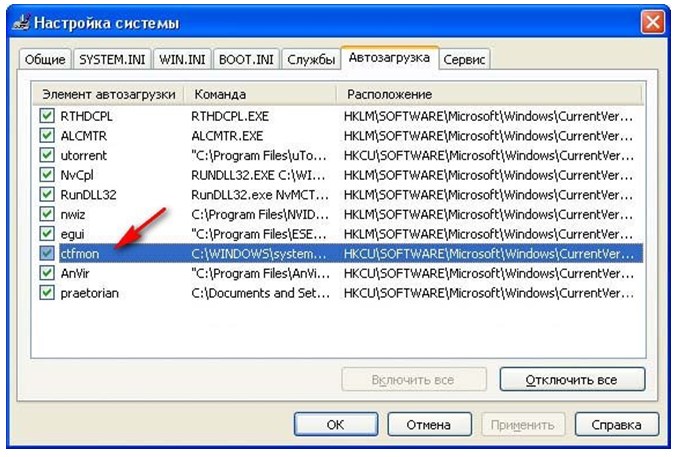
Для обеспечения нормального запуска и работы службы ctfmon.exe, потребуется создать специальный REG-файл.
Подобный тип файлов призван производить корректировку в реестр, внося срочные поправки в работу неисправных элементов. Для создания подобного файла необходимо открыть блокнот или Microsoft Word и вписать текст:
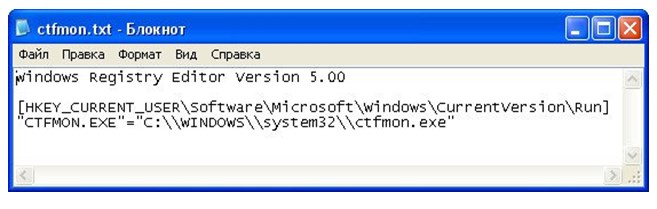
В итоге приписав файлу формат *.reg следует сохранить его.
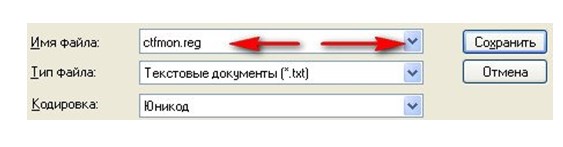
Оформить необходимо так, как показано на скриншотах. В дальнейшем, требуется запустить файл и подтвердить все предлагаемые системой действия, после чего, перезагрузить устройство.

В случае, когда все было проделано верно, то пользователь получит сообщение об удачной перемене в реестре, и языковая панель вернется на место.
Punto Switcher
Программа, именуемая Punto Switcher, активно набирает всё большую популярность среди пользователей ПК. Это обусловлено тем, что она не только может помочь решить проблему с исчезающей языковой панелью, но также облегчить процесс переключения раскладки.
В программе можно назначить горячие клавиши для переключения языка и множества других действий, к примеру, таких как – изменение регистра символов либо изменение раскладки уже набранных символов.
Программа также обладает множеством других полезных функций, а кроме того в ходе работы даёт рекомендации по оптимизации проводимых действий. Распространяется данная программа на бесплатной основе, её легко можно скачать и установить с официального сайта.
После установки Punto Switcher заменяет стандартную языковую панель, на собственную иконку. Она располагается на панели управления, как и стандартный значок, либо же может быть свернута в системный трей.
Простым кликом либо при помощи горячей клавиши, пользователь может менять раскладку, а также добавлять новые языки в перечень используемых.
Применять данный способ рекомендуется либо сразу, чтобы долго не возиться, либо наоборот, когда все остальные методы рассмотренные выше, не сработали.
Тем не менее, данная программа отлично подойдет даже тем, кто не испытывает проблем со стандартной языковой панелью.